- VBEエディタを開く
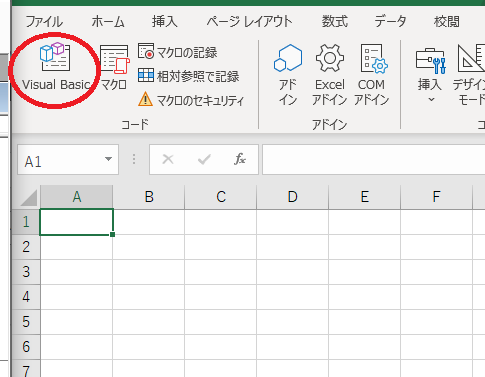
- エディタ上で「sub 朝の挨拶()」と入力します。
これにより前回作成した「Macro1()」との間に線が引かれます
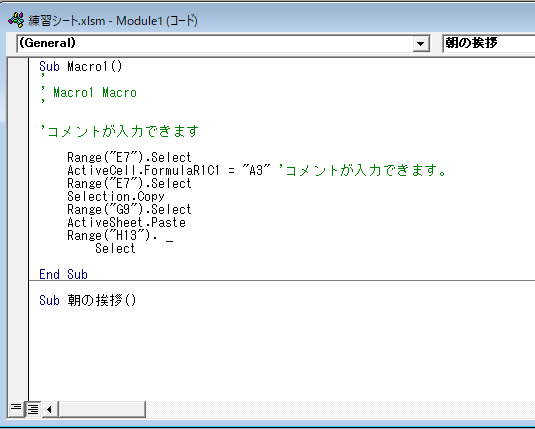
- 「sub 朝の挨拶()」の入力後エンターキーを押すと自動的に「End Sub」が表示されます。
※このなかにコードを書いていきます。
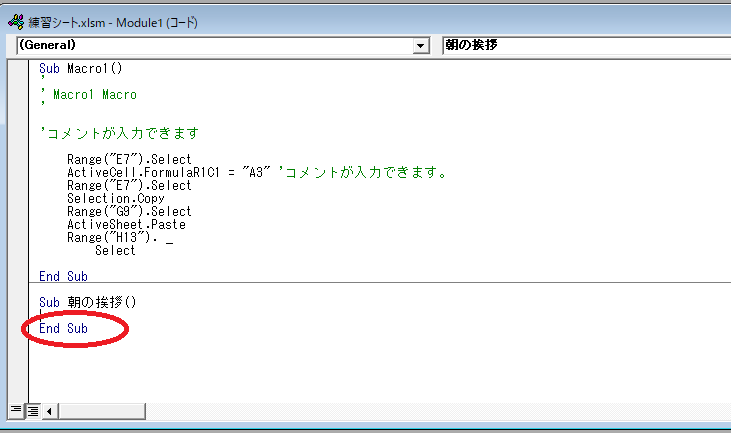
- 間でTabを押しインデントします。
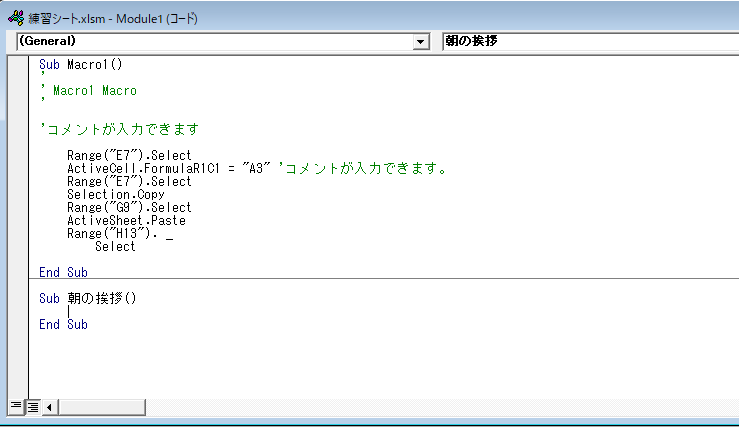
- 「msgbox “おはようございます”」を入力します。
※msgboxなどの命令語は小文字で入力すると自動的に必要部分が大文字になります。msgbox → MsgBox 変換されればその命令語が間違いなく入力されているという目印にもなります。例えばmssboxと入力すると間違えているのでmssboxのように小文字のままです。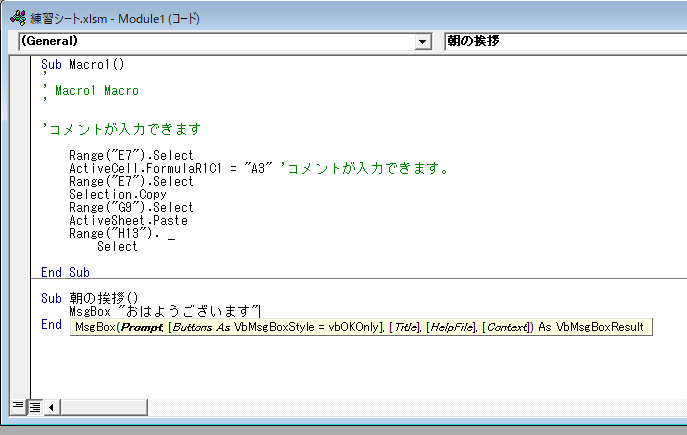
- 入力が完了したら上書き保存しておきます。
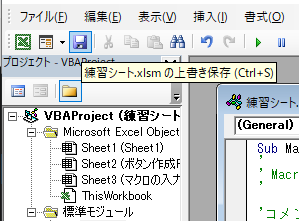
- マクロの割当
マクロを実行するには何らかのアクションが必要です。マクロを実行するには下記のような方法があります。- ボタンに割り当てる
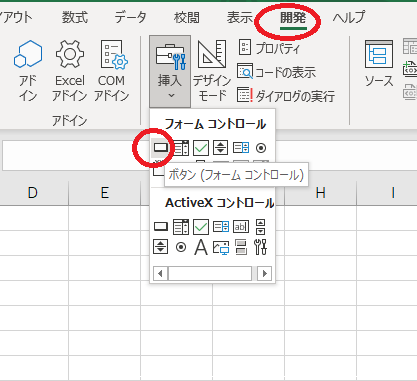
- 「開発」タブを開いて「挿入」ボタンから「ボタン」を選択
- 「マクロの登録」画面で「朝の挨拶」を選択(割当)。
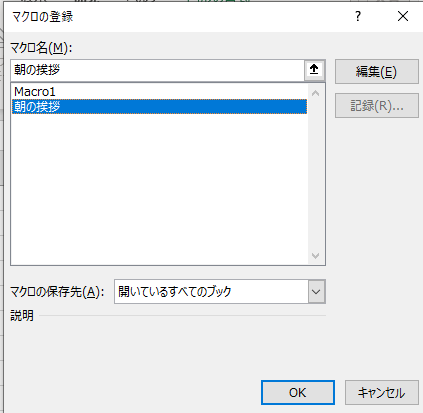
- ボタンに割り当てられました。
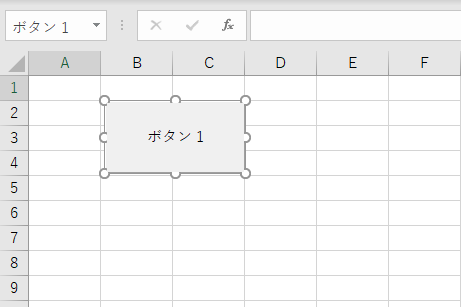
- ボタンの名称を「朝の挨拶」に変更します。
※クリックしてカーソルが表示されたあとに変更
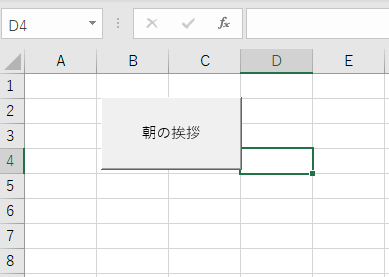
- ボタンをクリックすると「おはようございます」のメッセージボックスが表示されます。
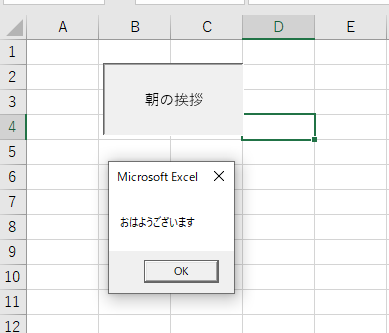
- ショートカットを割り当てる
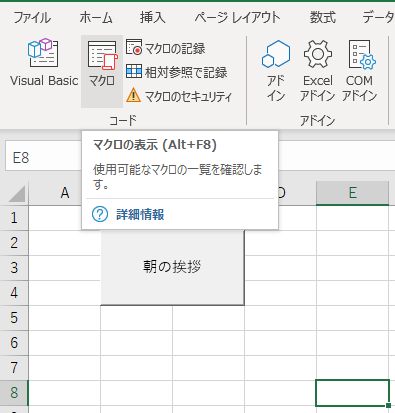
- 「マクロ」ボタンをクリック
- 「朝の挨拶」を選択後「オプション」ボタンをクリック
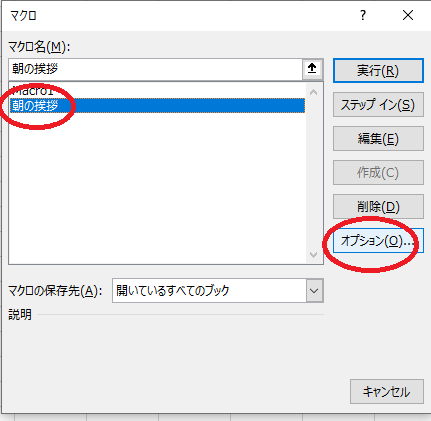
- 任意のショートカットキーを割り当てます。
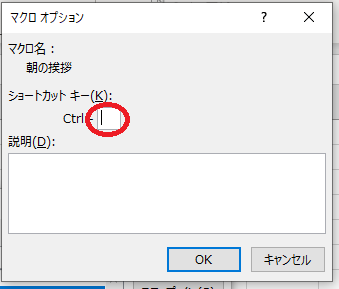
- 「クイックアクセスツールバー」に登録する。
- グリーンのクイックアクセスツールバー領域で右クリック。
※クイックアクセスツールバー領域以外は別のメニューが表示されます。
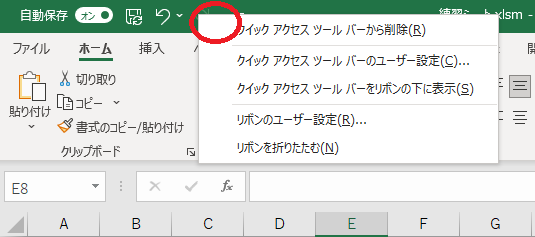
- 「クイックアクセスツールバーのユーザー設定」を選択。
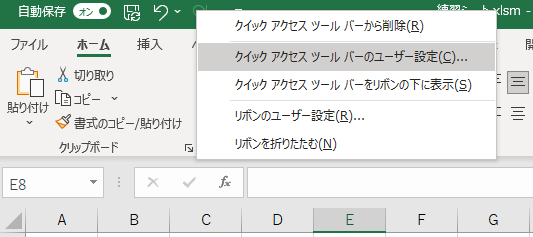
- クイックアクセスツールバー画面で下記を設定
- 「コマンドの選択」→ 「マクロ」を選択
- マクロは「朝の挨拶」を選択
- 「クイックアクセスツールバーのユーザー設定」→使用しているファイルを選択(ここでは「練習シート.xlsm」を選択
- 真ん中の「追加」をクリックすして「朝の挨拶」をクイックアクセスツールバーに組み込む。
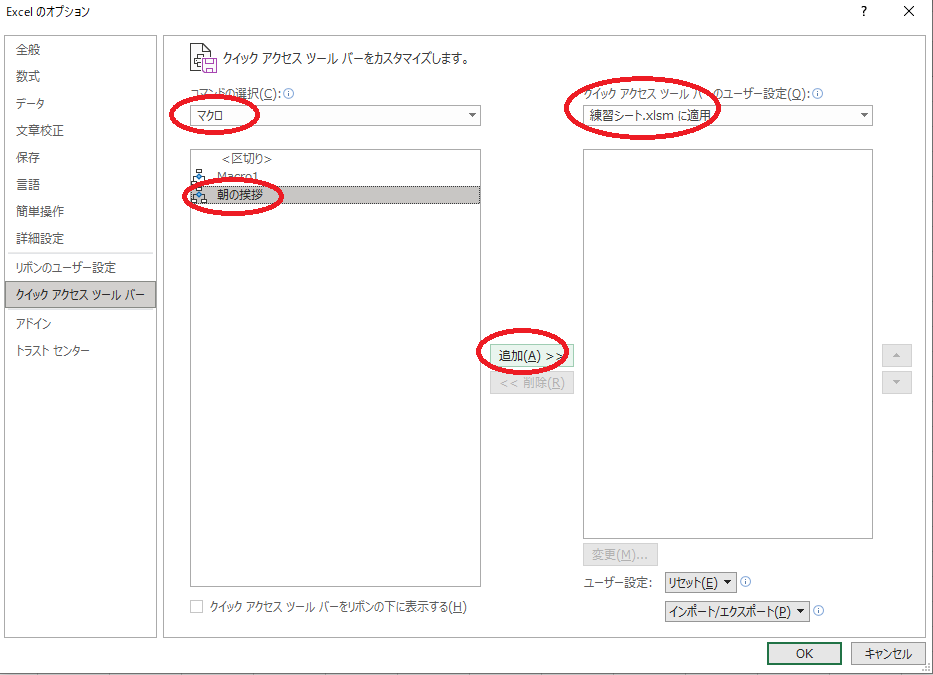
- 最後に「OK」ボタンをクリックして画面を閉じる。
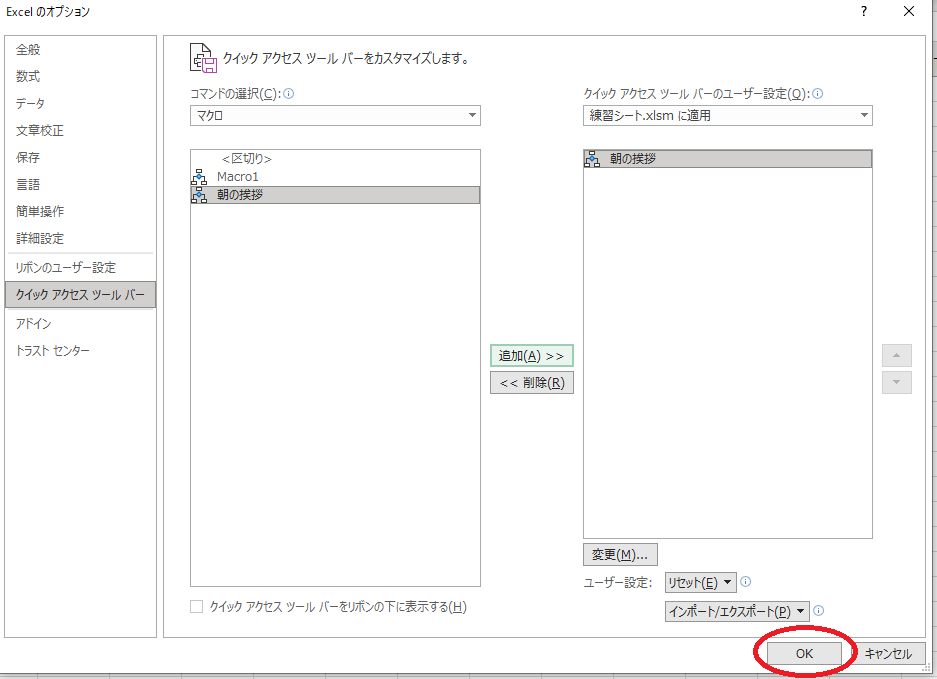
- クイックアクセスツールバーに「朝の挨拶」ボタンが追加されました。
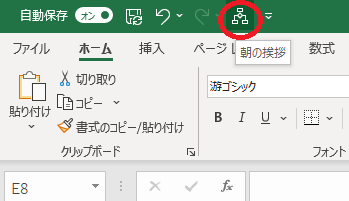
- クリックすると「おはようございます」画面が表示されます。
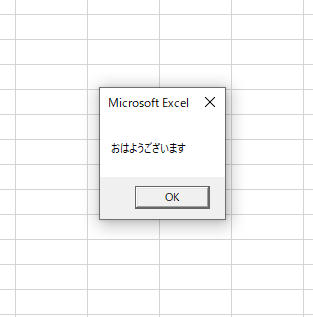
- グリーンのクイックアクセスツールバー領域で右クリック。
- ボタンに割り当てる
【参考テキスト】
下記書籍を参考にさせて頂き独学しています。
 |
できるイラストで学ぶ入社1年目からのExcel VBA [ きたみあきこ ] 価格:2,178円 |
![]()